硬盘格式化后如何用u盘装系统(硬盘格式化后怎么用u盘装系统)
发布时间:2023-08-03 14:22:01
硬盘格式化后如何用u盘装系统?当硬盘经历了一次格式化,就像一个失忆的人一样,不知道自己是谁,也不知道该干什么。这时候,我们就需要给它重新装上一个新的“大脑”,也就是重新安装操作系统。而使用U盘来装系统,就像给硬盘穿上一件时尚的新衣服,让它焕发出新的生机。本文将带您一起探索硬盘格式化后怎么用u盘装系统,让您的电脑重获新生!

硬盘格式化后如何用u盘装系统
一、制作u盘启动盘
1、进入电脑店官网,下载u盘启动盘制作工具,以及在首页查询电脑型号所对应的u盘启动快捷键。
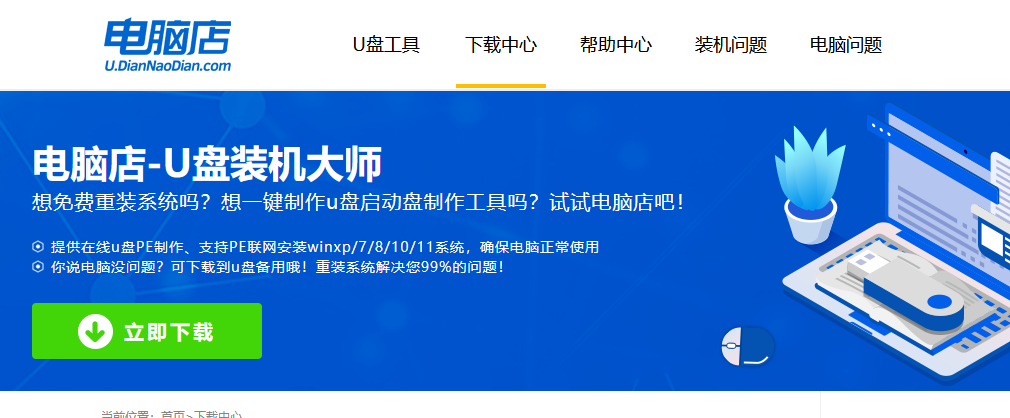
2、把u盘接入电脑,解压并打开电脑店u盘启动盘制作工具。
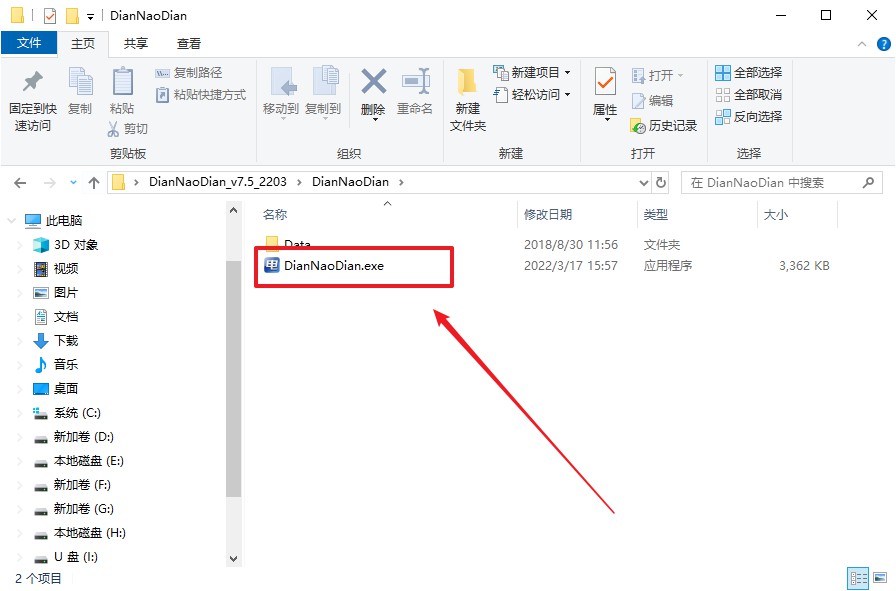
3、默认各项的设置,直接点击【全新制作】。
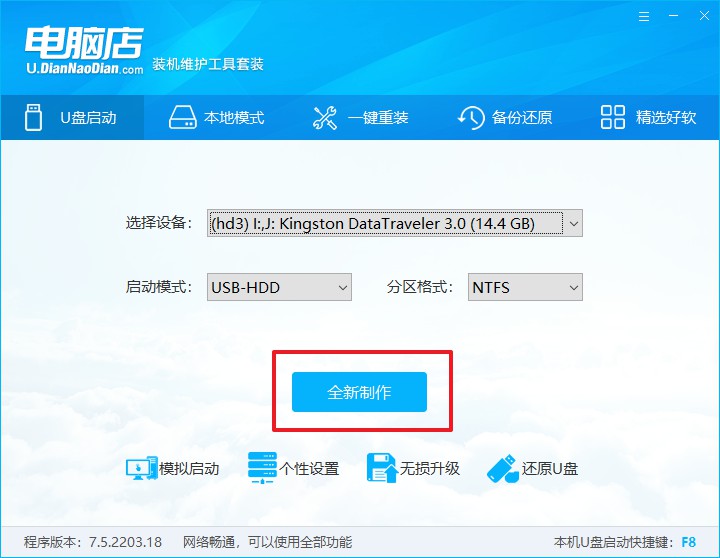
4、等待制作完成即可。
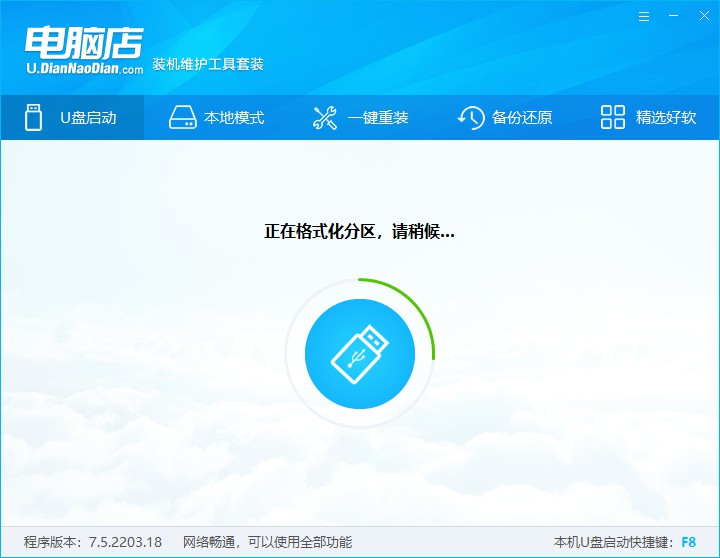
二、设置u盘启动
1、重启电脑,出现画面后按下u盘启动快捷键。
2、进入到UEFI/BIOS中,切换到【启动】-【主要启动顺序】。
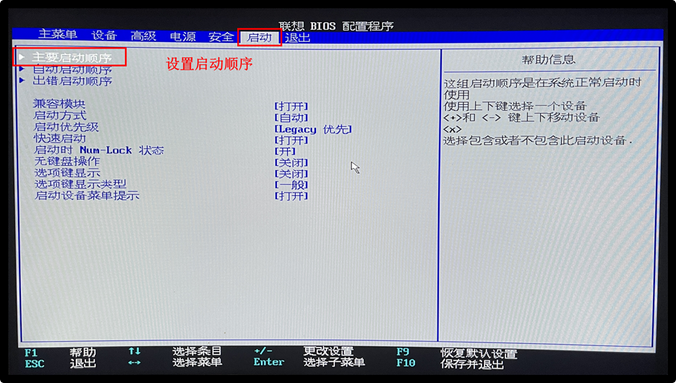
3、展开后,将u盘设置为第一启动项,最后按F10保存并退出。
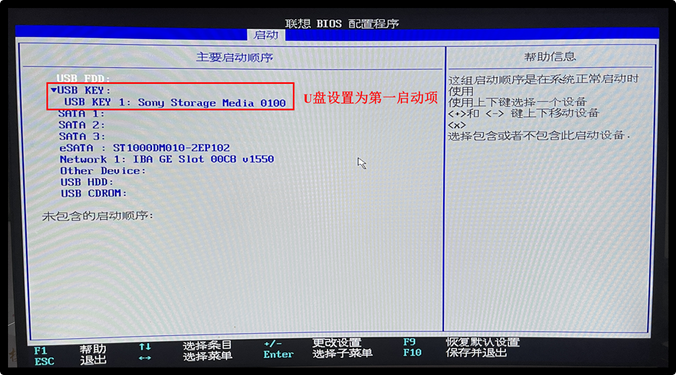
三、u盘装系统
1、打开装机软件,勾选【安装系统】,找到提前准备的镜像系统,安装路径为【C盘】,点击【执行】。
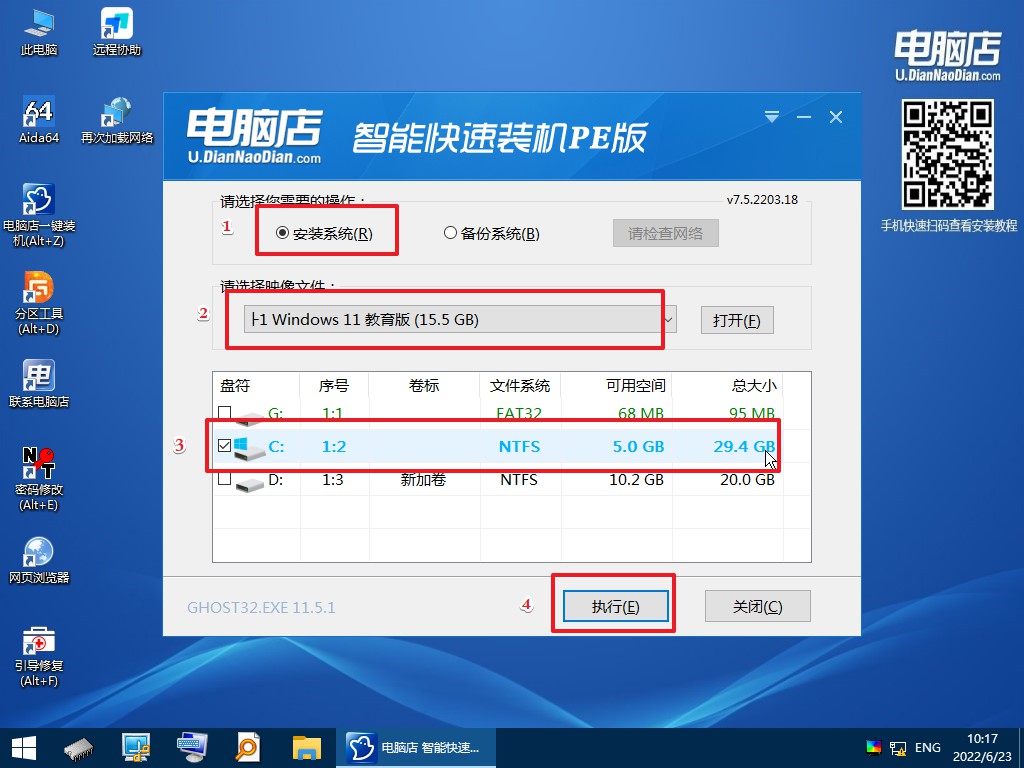
2、接下来大家根据提示框的引导,即可开始安装系统。具体步骤可参考:电脑店u盘装系统教程。
以上内容就是硬盘格式化后如何用u盘装系统的操作方法了。最后,希望本文的内容能够帮助到您,让您在硬盘格式化后能够轻松地用U盘来装系统。记住,在这个过程中,要保持耐心和幽默的心态,因为有时候,电脑就像一个调皮捣蛋的小孩,总是会给我们制造一些小麻烦。但是,只要您按照本文的步骤进行操作,相信您一定能够成功地让电脑重获新生!祝您装系统愉快,笑口常开!
责任编辑:电脑店

